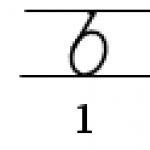Bună ziua, dragi prieteni și vizitatori ai site-ului meu, o joc cult minecraft. Am creat acest articol pentru a vă învăța și a vă explica cum să o faceți corect. instalați pachete de texturi pentru minecraft toate versiunile!
În primul rând, vă voi spune puțin despre pachetele de texturi în sine. creat pentru a se diversifica aspect jocuri și jocul în sine. Astfel, instalând texturi vei schimba aspectul jocului în partea mai buna, făcându-l și grafica mult mai drăguță și mai frumoasă. Pe site-ul meu poți găsi și dintre ele alege textura pe care vrei să o instalezi pe jocul tău.
Texturile în sine sunt împărțite în:
1) Cele normale în extensia standard 16x care schimbă doar aspectul;
2) Apoi există texturi cu o expansiune mai mare, începând de la 32x și mai departe 64x, 128x, 256x, 512x și chiar mai mult.
3) De asemenea, sunt împărțite în texturi obișnuite și texturi la calitate HD. Texturile HD vor schimba radical aspectul jocului și chiar îl vor face foarte realist.
4) Există și texturi într-o mică expansiune. De exemplu, 8x, care sunt create pentru a îmbunătăți performanța jocului și pentru a crește FPS. Ceea ce vă va permite să jucați fără întârzieri.
Alege pachetul de texturi de care ai nevoie. Dacă ai un computer puternic, atunci descarcă texturi HD într-o expansiune mare, iar dacă ai unul slab și dacă te descurci cu jocul, atunci descarcă fie într-o expansiune standard, fie într-una mai mică.
Și așa că acum că v-ați decis cu privire la alegerea texturilor și le-ați descărcat, trebuie să învățați cum să le instalați. Acum vă voi spune cum să o faceți corect.
Pentru a instala texturi va trebui să descărcați și să instalați un program util MCPatcher. Este pur și simplu necesar să instalați texturi pentru joc. Pentru a instala un pachet de texturi pe minecraft, accesați folderul cu joc minecraft. Il poti gasi in felul acesta:
Pentru Windows XP - „C:/Documente și setări/*Numele profilului tău*/Date aplicații/.minecraft”
Pentru Windows 7, Vista - „C:/Utilizatori/*Numele profilului tău*/AppData/Roaming/.minecraft”
În folderul jocului puteți găsi un folder numit texturepacks în care va trebui să plasați o arhivă .zip cu textura descărcată. Și apoi, dacă totul a fost făcut corect, atunci în meniul jocului poți găsi numele texturilor tale în secțiunea pachete de texturi. Intră și selectează un nou pachet de texturi și instalarea este completă!
După cum înțelegeți, instalarea texturilor este mult mai ușoară decât . Asa ca nu te stresa :) Vei reusi!
P.S.
Și uneori mi se pun întrebări de genul acesta cum se instalează și se folosește MCPatcher pentru minecraft. Pentru a face acest lucru, trebuie să puneți fișierul exe MCPatcher în directorul game.minecraft. Apoi rulați fișierul exe. Faceți clic pe butonul Patch și așteptați până când programul corectează clientul dvs., apoi închideți-l. Totul este gata, intră în joc și bucură-te de noile texturi!
Există și acesta pentru a îmbunătăți texturile: program util, sau mai degrabă un mod numit Optifine HD, este necesar pentru a instala texturi HD și are o grămadă de setări și îmbunătățiri grafice.
Oricum, sper ca te-am ajutat învață cum să instalezi texturi la minecraft-ul tău. Continuați să vizitați site-ul meu și va fi și mai bine! Bucură-te de jocul tău.
Texturile, sau așa cum sunt numite acum într-un mod nou - pachetele de resurse, sunt concepute pentru a schimba imaginea lumii. Există texturi diferite, mă refer la rezoluție. Rezoluția determină câte resurse va avea nevoie jocul de la computer. La instalați texturi HD pe minecraft Așa este, trebuie să știți că vin în următoarele rezoluții: 8x, 16x, 32x, 64x, 128x, 256x, 512x, 1024x. În consecință, cu cât rezoluția este mai mare, cu atât texturile sunt mai solicitante pe computer. Rezoluția standard folosită de joc este de 32x.
Cum se instalează pachetul de texturi?
Deci, să trecem la procesul de instalare a texturilor:1. Asigurați-vă că computerul dumneavoastră este capabil să gestioneze rezoluția pe care ați ales-o;
2. Instalați modul OptiFine sau utilizați programul MCPatcher pentru ca texturile HD să funcționeze;
3. Căutăm folderul resourcepacks în directorul minecraft (texturi pe versiuni mai vechi);
4. Mutați arhiva pachetului de resurse descărcat în acest folder;
5. Accesați setări și selectați Pachete de resurse (La versiunile mai vechi, butonul Pachete de texturi din meniul principal);
6. Dacă în acest meniu apare un pachet de resurse, selectați-l și verificați-l în minecraft dacă nu este vizibil acolo, atunci probabil că nu este compatibil cu versiunea dvs. a clientului de joc;

Procesul este destul de ușor; pot apărea întrebări atunci când instalați modurile necesare și jucați jocul. Aceasta este o întrebare complet diferită, este descrisă în articolul următor. Toate hărțile din instalarea texturii sunt dezvăluite, acum le puteți folosi în joc! Dacă ceva nu vă este clar, vizionați ghidul video de mai jos.
Înainte de a învăța cum să instalați texturi în Minecraft, ar trebui să vă amintiți foarte bine una lucru important- toate suplimentele jocului trebuie să fie compatibile cu versiunea instalată pe computer. Uneori, pachetele de texturi din variantele anterioare se potrivesc în versiunile actualizate ale jocului și invers. În practică, acest lucru se întâmplă destul de rar.
De la versiunea Minecraft 1.5.2, jocul a fost introdus sistem nou texturi și blocuri și, prin urmare, toate pachetele de texturi anterioare nu pot funcționa corect în acest client.
Puteți instala două tipuri de texturi pentru Minecraft pe computer: texturi de înaltă rezoluție și texturi standard.
Pentru a adăuga texturi obișnuite cu o rezoluție de 16 pe 16, nu aveți nevoie de nimic în afară de jocul în sine și fișierul de textură descărcat. Dar pentru varianta HD trebuie să descărcați suplimentar Optifine sau MCPatcher.
Cum se instalează texturi standard în Minecraft
Pentru a adăuga texturi obișnuite la joc, descărcați-le prin torrent sau de pe orice site Minecraft amator.
Lansați clientul și deschideți meniul de setări. Selectați fila „Mods and Texture Packs” sau „Texture Packs” și faceți clic pe butonul care deschide folderul.
Copiați fișierele descărcate direct în arhivă în texturepack-uri.
Pentru a începe să joci Minecraft cu nou texturi instalate, mergeți din nou la clientul dvs. și selectați pachetul de texturi dorit din meniu.
Cum se instalează texturi HD pe Minecraft 1.5.2 și versiuni ulterioare
În versiunea 1.5.2 a jocului, a apărut suportul pentru texturi de înaltă definiție. Graficele de până la 64 pe 64 pot fi instalate în același mod ca texturile standard. Dar pentru a pune imagini uriașe, trebuie să descărcați și să instalați Optifine sau MCPatcher.
Alegerea suplimentului depinde de dvs. Texturile de înaltă rezoluție din Minecraft vor funcționa atunci când instalați oricare dintre programele numite, dar Optifine va ajuta suplimentar la îmbunătățirea performanței jocului în sine, așa că jucătorii experimentați recomandă utilizarea acestui utilitar special.
Descărcați arhiva Optifine de pe un torrent sau un site de fani Minecraft și verificați dacă există viruși. Înainte de a descărca, asigurați-vă că este compatibil cu versiunea clientului instalat. Dacă aveți Minecraft 1.7.2, atunci Optifine pentru 1.5.2 nu va funcționa pentru dvs. Despachetați utilitarul cu un arhivator în orice folder gol.
Deschideți .minecraft prin „Computerul meu”, găsiți folderul bin, deschideți-l folosind un arhivator
Faceți clic dreapta pe fișierul minecraft.jar.
Accesați folderul cu conținutul Optifine extras din arhivă și copiați toate fișierele selectând-le cu mouse-ul (diverse foldere și multe fișiere .class). Transferați-le într-un minecraft.jar deschis. La finalizarea operațiunii, nu uitați să ștergeți META-INF la coșul de gunoi.
Dacă decideți să instalați utilitarul MCPatcher în Minecraft, atunci va trebui să acționați puțin diferit. După descărcare, găsiți Mcpatcher.jar și faceți clic pe butonul „Correcție”. Înainte de a despacheta, asigurați-vă că calea specificată la instalarea suplimentului este corectă. După finalizarea operațiunii, puteți instala texturi în Minecraft 1.5.2 și versiuni superioare cu rezoluție înaltă, în același mod ca grafica standard.
Mulți jucători Minecraft doresc să schimbe aspectul într-unul mai frumos și mai bun, dar nu știu cum să instaleze texturi și pachete de resurse pe Miecraft. Acum vă voi spune în detaliu cum se instalează un pachet de resurse sau o textură pe Minecraft. Folosind lecția mea cu siguranță vei reuși!
Înlocuirea texturilor standard cu altele noi este cel mai bun mod schimbați grafica în minecraft de la simplă și urâtă la nouă și foarte cool. Există atât de multe texturi diferite. Vin la calitate HD și diverse extensii, realiste și nu foarte realiste. Dar rețineți că, cu cât pachetul de resurse pe care doriți să îl instalați este mai rece, cu atât computerul dvs. trebuie să fie mai puternic pentru a le gestiona. Descărcați și instalați texturi noi pentru a îmbunătăți aspectul jocului, cu o grafică frumoasă va fi mult mai plăcut și mai interesant de jucat.
În primul rând, trebuie să descărcați o textură sau o resursă PC pentru Minecraft, acest lucru se poate face direct pe site-ul meu în secțiunea. Acolo puteți găsi multe texturi frumoase și de înaltă calitate, sper din tot sufletul că vă vor plăcea.
Există mai multe moduri în care puteți instala texturi în joc. Pentru a instala pachetul de resurse (în special în calitate HD și extindere mare) va trebui să descărcați modul OptiFine HD sau programul MCPatcher. Acestea sunt necesare în 90% din instalările pachetelor de resurse. Acum vă voi oferi mai multe metode, alegeți cea mai convenabilă pentru dvs. și continuați cu instalarea.
Recomand să folosiți metoda nr. 1:
1. Instalați modul OptiFine (acesta nu este un pas obligatoriu, dar vă sfătuiesc să o faceți)
2. Transferați arhiva descărcată cu un pachet de resurse sau o textură în folderul pachete de resurse
3. Lansați propriul joc Minecraft
4. Accesați Setări > Pachete de resurse
5. Selectați pachetul de resurse de care aveți nevoie și acesta va fi instalat ca implicit.
Metoda numărul 2:
1. Descărcați programul MCPatcher și rulați-l
2. Bifați toate casetele din interior
3. Apăsați pe plasture
4. Transferați arhiva descărcată cu un pachet de resurse sau o textură în folderul pachete de resurse
care poate fi găsit în folderul jocului:
Pentru Windows XP - „C:/Documente și setări/*Numele profilului tău*/Date aplicații/.minecraft”
Pentru Windows 7, Vista - „C:/Utilizatori/*Numele profilului tău*/AppData/Roaming/.minecraft”
5. Lansați în sine jocul Minecraft
6. Accesați Setări > Pachete de resurse
7. Selectați pachetul de resurse de care aveți nevoie și acesta va fi instalat ca implicit.
Acum știi cum să instalezi pachete de resurse pe Minecraft. Instalarea texturilor este diferită doar prin aceea că, în loc de folderul pachete de resurse, va trebui să găsiți folderul pachete de text și să transferați textura în el.
Joacă și bucură-te de frumosul joc Minecraft cu o grafică excelentă!
Joc Lumea Minecraft Se distinge prin diversitatea sa și permite jucătorilor să-și realizeze aproape oricare dintre fanteziile lor de construcție. Cu toate acestea, chiar și o astfel de măreție poate fi ușor îmbunătățită prin adăugarea de noi texturi. Pentru a finaliza această sarcină, să ne dăm seama pas cu pas cum să instalăm un pachet de texturi pe Minecraft.
Există două moduri de a rezolva problema, dar indiferent de metoda pe care o alegeți, primul lucru pe care trebuie să-l faceți este să descărcați o arhivă cu texturi pe computer. 
Metoda unu
Pentru a adăuga un pachet de texturi la joc, trebuie să știți cum să instalați modulul pe Minecraft. Trebuie să instalați modul OptiFine - dacă nu doriți să vă ocupați de folderul final pentru a-și copia fișierele, utilizați ultima versiune această modificare, care are un program de instalare în format *.jar.
OptiFine vă permite să optimizați Minecraft, să eliminați întârzierile și întârzierile și să creșteți stabilitatea jocului.
Deschideți directorul „AppData” de pe computer. Dacă ai instalat trucuri pe Minecraft, ai lucrat deja cu acest director. În cazul texturilor, procedura este complet identică - trebuie să deschideți directorul și să copiați fișierele necesare în el.

Metoda a doua
Prima metodă vă permite să adăugați texturi cu o rezoluție de până la 32x pixeli. Dacă ați descărcat un pachet cu o rezoluție mai mare, utilizați următoarea metodă:

Acțiunile ulterioare repetă complet prima metodă. Deschideți directorul „Roaming”, accesați folderul „.minecraft” și găsiți directorul „resourcepacks”. Copiați fișierele din arhiva descărcată anterior aici.
Lansați Minecraft și accesați meniul de setări. Extindeți secțiunea „Pachete de resurse”, evidențiați pachetul necesar și faceți clic pe săgeată pentru a-l activa.
Trebuie să patchezi jocul o singură dată; În viitor, va trebui pur și simplu să adăugați pachete noi în folderul „pachete de resurse”.